很多用户在使用公司局域网时,电脑经常会弹出IP地址冲突的提示,无法上网。那么,IP地址冲突的原因是什么呢?如何解决IP地址冲突。那么下面就让小编为大家带来Win7系统中IP地址冲突提示的解决方法。
产生的原因:
为了网络安全和管理方便,企业通常会为每台计算机设置一个静态IP,即这个IP对应一个用户名。一旦你的IP出现异常,你立刻就能知道是谁的电脑,然后可能会因为填写不正确而导致IP冲突!
解决办法:
1、点击开始按钮,选择“控制面板”进入。如图所示:
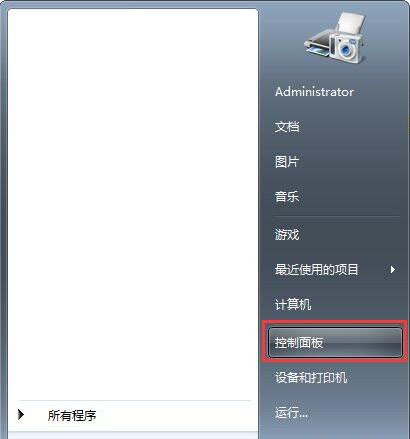
2.进入控制面板,选择“网络和Internet”下的“查看网络状态和任务”。如图所示:
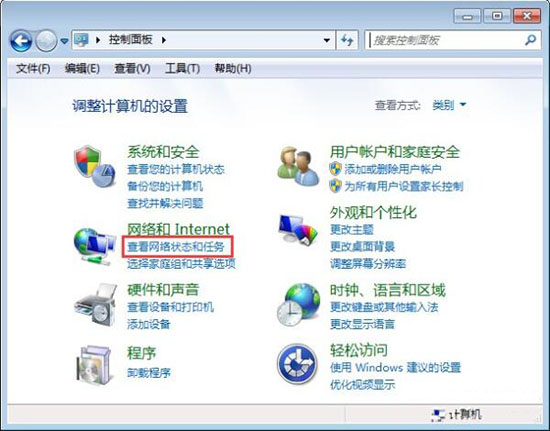
3. 在网络共享中心选择“更改适配器设置”。如图所示:
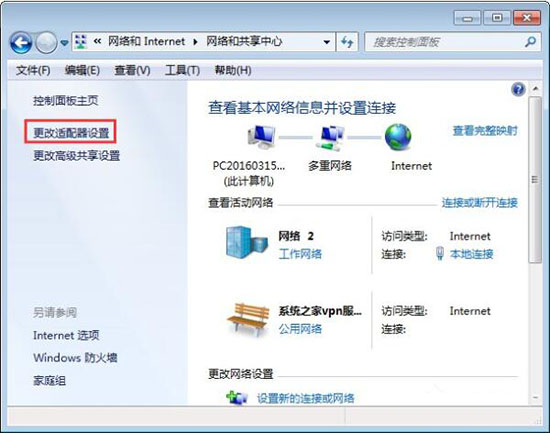
4. 在网络连接页面右键单击您当前的网络连接,然后选择“属性”。如图所示:
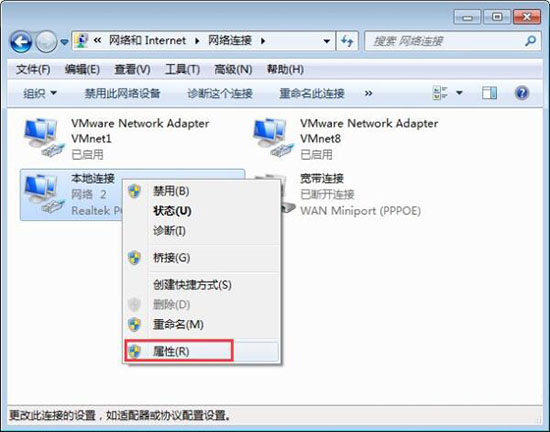
5. 在网络属性页上选择“Internet 协议版本4”,然后单击“属性”。
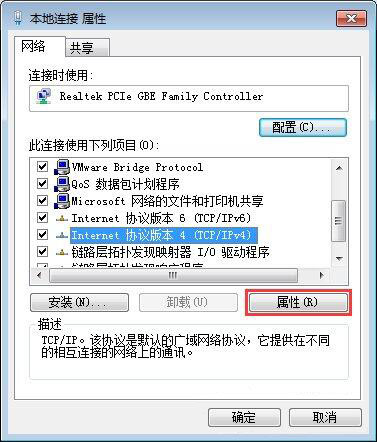
6. 选择“使用以下IP 地址”并输入您的新IP 地址。注意,输入的IP不能是网关地址!您可以使用192.168.100.2-192.168.100.254 之间的地址。同时,IP地址也是固定的。需要填写DNS服务器地址! DNS设置请参考本文底部的参考资料!如图所示:
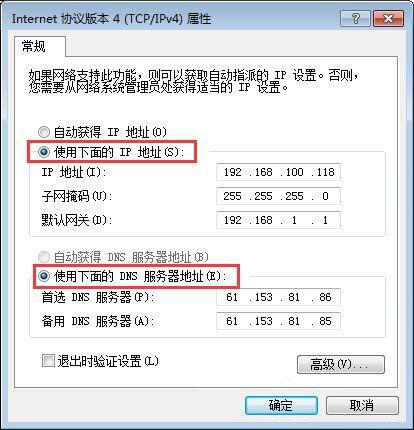
以上就是小编为大家带来win7系统提示IP地址冲突时的解决方法。如果遇到IP地址冲突,可以通过上述方法解决
分享到: